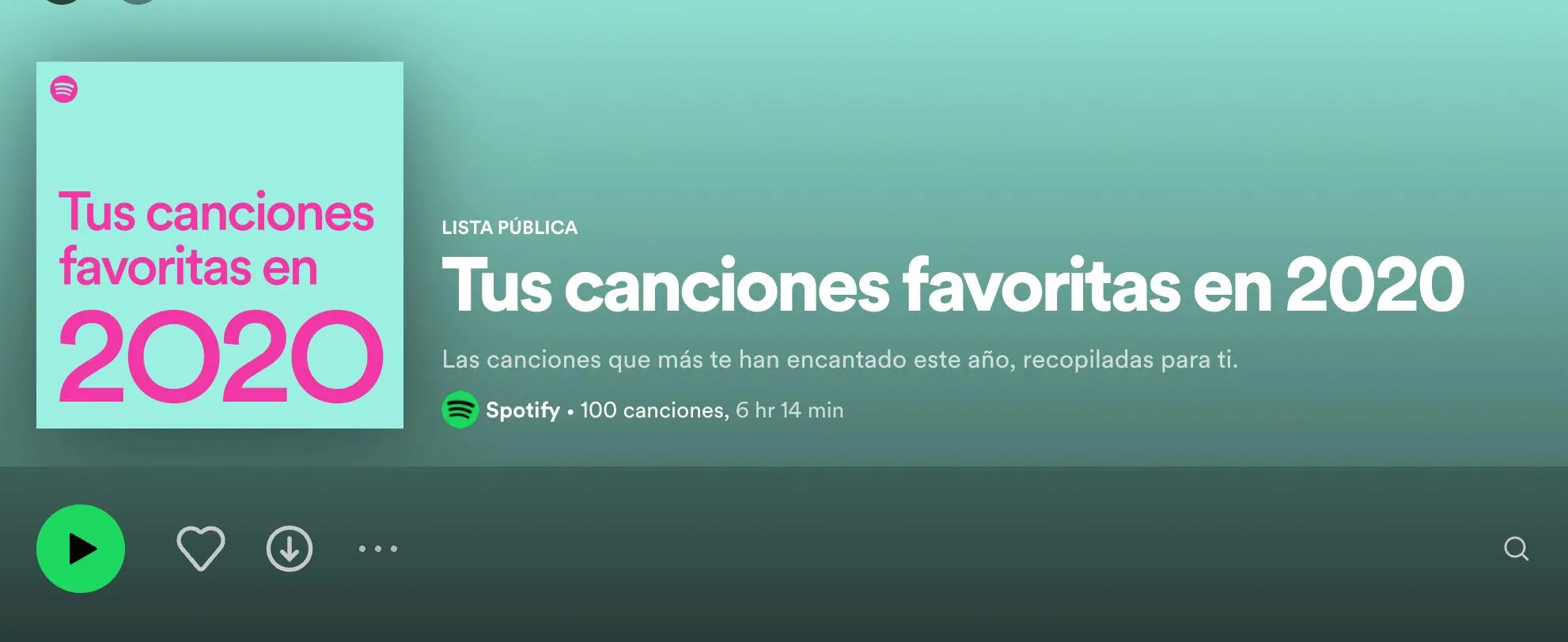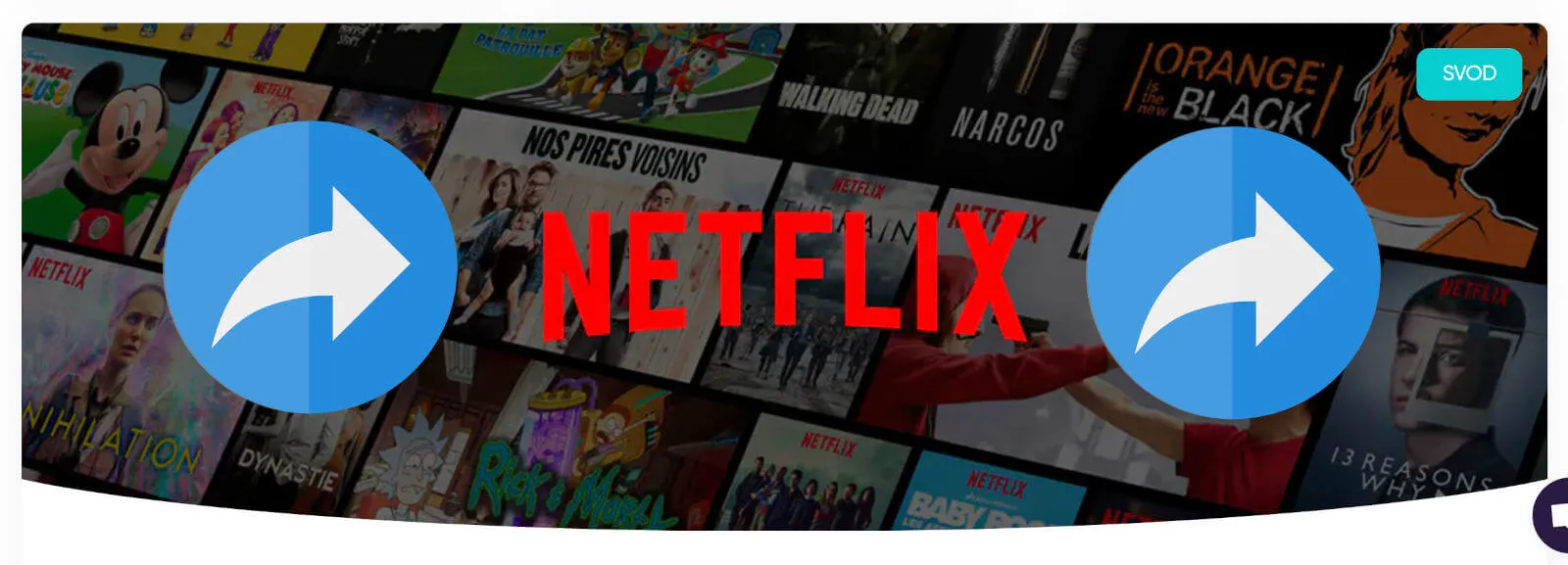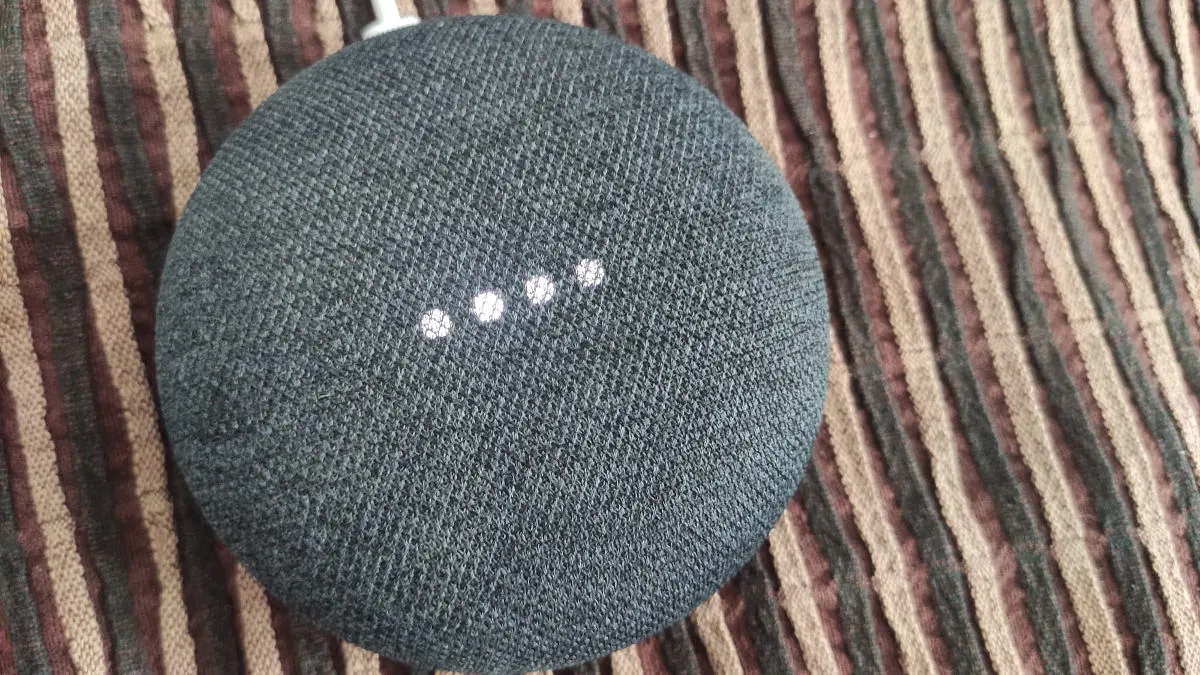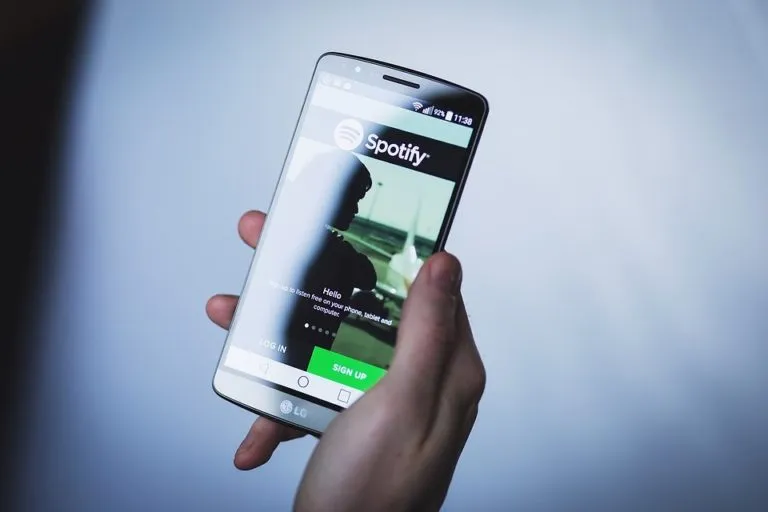Seguramente eres de los que escucha Spotify durante mucho tiempo, no obstante, si no tienes red Wifi en tu casa ¿qué haces? ¿gastas tus datos? ¿Y si éstos no te son suficientes porque tarda la conexión o son de gran capacidad las canciones?¿Pierdes dinero? ¿vives recargando constantemente tu línea?
Sí es así, debe preocuparte que cada vez se vuelve menos rentable. Pero ¡tranquilo! con los tres trucos que te presentaremos, no tendrás que acabar con tus megas y aun así lograrás escuchar toda la música que quieras.
Además, estos pasos son muy sencillos de realizar, por lo queno te tomará mucho tiempo aplicarlos y te los presentaremos paso a paso, puedas seguir la secuencia sin problemas.
¿Estás listo? ¡toma nota!
Tabla de Contenido
¿Cómo escuchar Spotify sin usar datos?
Paso 1: desactivar el consumo de datos por medio de la app
Este primer paso es muy sencillo y como dice el subtítulo, vamos a mostrarte como bloquear o desactivar el consumo de los datos por medio de la propia aplicación.
Para esto, debes primero entrar al área de configuración de tu teléfono el cual es “Ajustes de Android” y pulsar sobre la opción de “Uso de datos”. Ten en cuenta que, puede encontrarse dentro de otra categoría como “conexión a redes” y que será más fácil encontrarlo usando el buscador global del smartphone.
Otro ejemplo de ello son los smartphones de Samsung, donde podrás encontrarla en la categoría de Conexiones y, con tan sólo presionar sobre él podrás pulsar Uso de datos móviles.
Una vez realizado el paso anterior, se te presentará en la pantalla una lista con gráficos que demuestran el consumo general de los datos en el mes y, debajo de él, la lista de las aplicaciones que han estado consumiendo los mismos, ordenados por cantidad de consumo.
De inmediato, debes entonces pulsar sobre la aplicación Spotify, de modo que, puedas acceder a la pantalla donde se gestiona el consumo de ésta.
Así, verás cómo se abrirá una ficha con los datos de consumo de la aplicación y allí pulsarás sobre la pestaña “Permitir uso de datos en segundo plano” donde se desactivarán los datos que consume Spotify.
A partir de este momento, la app dejará de consumir tus datos móviles en un segundo plano, lo que implica que solo pasará cuando la aplicación esté abierta o en su defecto la estés usando. De esta forma ahorrarás hasta el 30% de los datos que la aplicación emplea.
Para el sistema operativo iOS
Con el sistema operativo de iOS es mucho más sencillo que en Android. Lo único que debes hacer es acceder al menú de los Ajustes y luego pulsar sobre la opción de Datos móviles.
Una vez hecho eso, sólo tendrás que ir hasta el menú en el que se te informará sobre el consumo de tus datos del móvil. Ten en cuenta que al igual que en el sistema Android, el sistema iOS posee la lista de aplicaciones que están instaladas y hacen uso de los datos.
Una vez estés frente a ella, todo lo que debes hacer es simplemente pulsar sobre Spotify para poder desactivarlo y ¡listo!
A partir de ese momento, si escuchas Spotify no tendrás problemas con los datos.
Paso 2: Descargar las canciones a tu móvil desde Spotify
Antes de poder empezar a bajar música a tu móvil sin que necesites gastar tus megas, es necesario que te asegures de que tus datos no se estén utilizando para la descarga de tu música.
Ahora bien, presta atención a cómo hacerlo.
Por disco
Primero, pulsa sobre la biblioteca y luego presiona sobre el icono de la rueda con dientes para poder tener acceso a la configuración de esta particular aplicación de música.
Segundo, asegúrate de que la opción “Descargar por la red móvil” se encuentra absolutamente desactivada. Aunque, por defecto se encuentra en ese estado, no olvides hacer la comprobación de este ya que puede activarse al salir de una red wifi.
Tercero, para poder hacer la descarga de tu disco al móvil, lo único que debes llevar a cabo es, ir hasta el perfil de disco musical en la aplicación y luego presionar en la pestaña “Descargar” para que se puedan activar las descargas.
Como ya te has percatado de que las descargas no sean hechas con tus datos móviles, la app solo podrá llevarlas a cabo a partir de tu conexión a una red Wifi. Además, es importante y recomendable que presiones en “Guardar” para que el disco quede añadido a la biblioteca y así escuchas Spotify y los discos mucho más fácilmente.
Por playlist
Este procedimiento es parecido al anterior, primero te diriges a la aplicación. Segundo, presionas sobre los tres puntos que se encuentran a la derecha de las playlist. (…) y tercero, debes elegir la opción descargar y ¡listo! Podrás descargar la playlist sin preocupaciones.
Paso 3: escuchar las canciones descargadas
Si escuchas Spotify, entonces ten en cuenta que al descargar la música podrás hacer uso de ella o escucharla al activar el modo “Sin conexión” en la aplicación.
Para poder hacer la activación de este modo todo lo que debes hacer es ir primero, y presionar presionar sobre “Tu biblioteca”.
Luego, lo segundo es pulsar sobre el icono de la rueda dentada para que puedas acceder a la configuración de Spotify.
Por último y en tercer lugar, una vez te encuentras dentro del área de los ajustes, debes activar la palanca del “Modo sin conexión”.
Una vez hecho, dejará de mantenerse en conexión con la red para poder hacer la reproducción de los podcasts, música o playlist, en función de lo que poseas guardado.
Ten presente que solo te será posible escuchar la música que has podido descargar.
Ahora que ya sabes cómo escuchas Spotify sin gastar tus datos, ¿qué es estás esperando para lograrlo? No dudes más e inténtalo y dinos qué tal fue tu experiencia. Y si conoces otras formas de hacerlo realidad, entonces cuéntanos el procedimiento.